كيفية إضافة حقل رمز القسيمة بسهولة إلى نماذج WordPress الخاصة بك
نشرت: 2023-08-21هل تبحث عن طريقة سهلة لإضافة حقل رمز القسيمة إلى نماذج WordPress الخاصة بك؟
من خلال إضافة حقل رمز القسيمة في النماذج الخاصة بك، يمكنك تقديم خصومات لعملائك وزيادة المبيعات خلال فترات التباطؤ.
سنوضح لك في هذه المقالة كيفية إضافة حقل رمز القسيمة بسهولة في نماذج WordPress الخاصة بك.
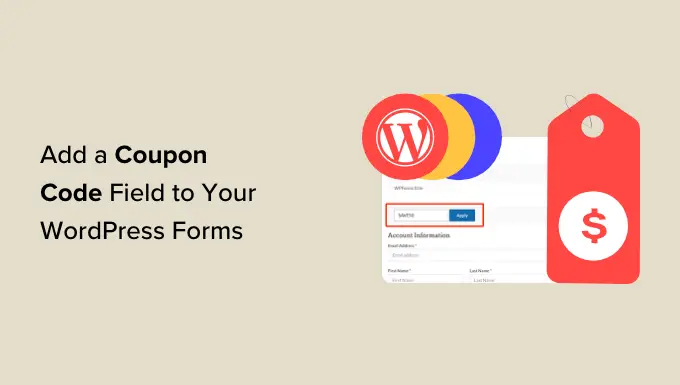
لماذا تضيف كوبونات إلى نماذج WordPress الخاصة بك؟
يمكن أن تؤدي إضافة حقل رمز القسيمة إلى النماذج الموجودة على موقع WordPress الخاص بك إلى تشجيع المستخدمين على الشراء منك.
على سبيل المثال، إذا كان لديك نموذج طلب لمطعمك، فإن إضافة رمز قسيمة للخصومات يمكن أن يساعد في جذب عملاء جدد وتشجيع عمليات الشراء المتكررة.
يمكنك أيضًا استخدام القسائم للترويج لمبيعات التصفية أو المنتجات الجديدة في متجرك عبر الإنترنت، أو الاحتفال بالمناسبات، أو مكافأة العملاء الأوفياء.
علاوة على ذلك، يمكنك أيضًا استخدام حقل رمز القسيمة لإنشاء قائمة بريد إلكتروني من خلال تقديم رموز الخصم للعملاء الذين قاموا بالتسجيل كمشتركين.
ومع ذلك، دعونا نرى كيفية إضافة حقل رمز القسيمة بسهولة في نماذج WordPress.
كيفية إضافة حقل رمز القسيمة في نماذج ووردبريس
يمكنك بسهولة إضافة حقل رمز القسيمة في نموذج WordPress باستخدام WPForms.
إنه أفضل مكون إضافي لنماذج اتصال WordPress في السوق ويأتي مع أداة إنشاء السحب والإفلات ويجعل من السهل جدًا إنشاء أي نوع من النماذج التي تريدها.
أولاً، ستحتاج إلى تثبيت وتفعيل المكون الإضافي WPForms. للحصول على تعليمات مفصلة، يرجى الاطلاع على دليلنا خطوة بخطوة حول كيفية تثبيت مكون WordPress الإضافي.
ملحوظة: لدى WPForms أيضًا نسخة مجانية. ومع ذلك، ستحتاج إلى خطة مدفوعة لفتح ملحق القسائم.
عند التنشيط، يجب عليك التوجه إلى صفحة WPForms » الإعدادات من الشريط الجانبي لمسؤول WordPress وإدخال مفتاح الترخيص الخاص بك.
يمكنك الحصول على هذه المعلومات من حسابك على موقع WPForms.
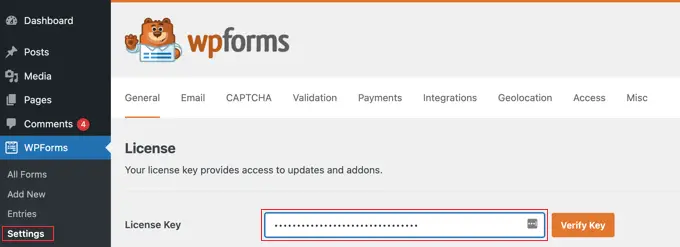
بعد ذلك، قم بزيارة صفحة WPForms » Addons من لوحة تحكم WordPress وابحث عن ملحق Coupons.
بمجرد الانتهاء من ذلك، ما عليك سوى النقر فوق الزر "تثبيت الملحق" لتنزيله وتنشيطه على موقع الويب الخاص بك.
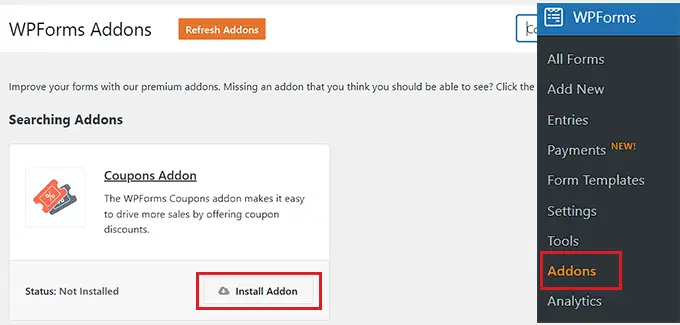
بعد تنشيط الملحق، انتقل إلى صفحة WPForms »المدفوعات من منطقة الإدارة وانتقل إلى علامة التبويب "القسائم".
من هنا، تحتاج إلى النقر فوق الزر "+ إضافة قسيمة" للمتابعة.
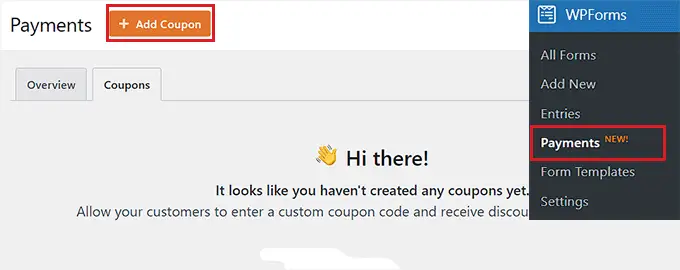
سينقلك هذا إلى صفحة "إضافة قسيمة جديدة"، حيث يمكنك البدء بكتابة اسم للقسيمة الخاصة بك. ضع في اعتبارك أن هذا الاسم لن يتم عرضه للمستخدمين لديك وأنه مرجع لك فقط.
بعد ذلك، عليك كتابة الرمز الذي سيستخدمه المستخدمون للحصول على خصم على موقع الويب الخاص بك.
إذا كنت لا تريد إنشاء رمز مخصص، فما عليك سوى النقر فوق الزر "إنشاء رمز" للسماح لـ WPForms بإنشاء رمز لك.
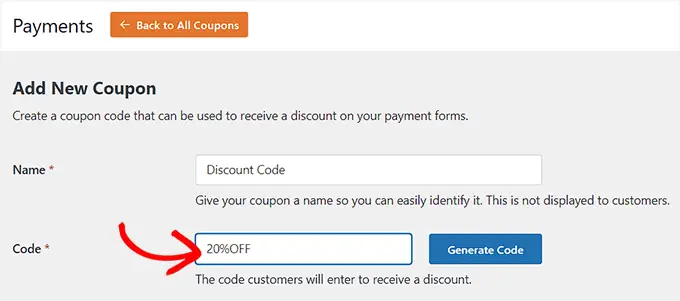
بعد ذلك، يتعين عليك إضافة النسبة المئوية أو مبلغ الخصم الذي سيتم منحه للعملاء عند استخدام القسيمة في حقل "المبلغ".
بمجرد القيام بذلك، يمكنك أيضًا إضافة تاريخ البدء وتاريخ الانتهاء لرمز القسيمة. على سبيل المثال، إذا كنت تريد إنشاء قسيمة ستكون صالحة لمدة أسبوع فقط، فيمكنك إضافة تلك التواريخ في الحقول.
بعد ذلك، يجب عليك إضافة الحد الأقصى لعدد المرات التي يمكن لمستخدم واحد استخدام رمز القسيمة في حقل "الاستخدامات القصوى".
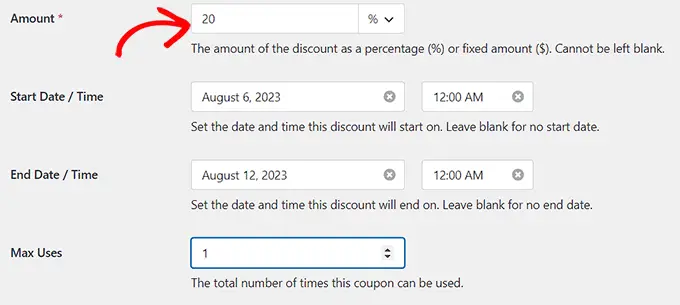
الآن، عليك التمرير لأسفل إلى قسم "النماذج المسموح بها" في الصفحة. من هنا، قم بتبديل المفتاح الموجود بجوار النموذج الذي تريد تمكين رمز القسيمة فيه.
وأخيرًا، انقر فوق الزر "حفظ القسيمة" لتخزين إعداداتك.
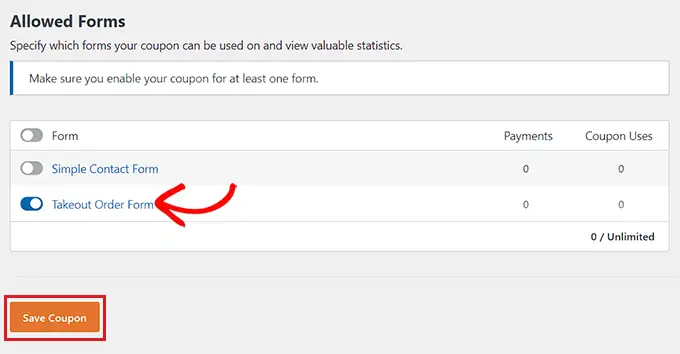
أضف رمز القسيمة إلى نموذج WordPress
الآن، تحتاج إلى فتح النموذج حيث تريد إضافة حقل رمز القسيمة.
للقيام بذلك، قم بزيارة صفحة WPForms »جميع النماذج من لوحة تحكم WordPress وانقر على الرابط "تحرير" الموجود أسفل النموذج حيث تريد إضافة حقل قسيمة.
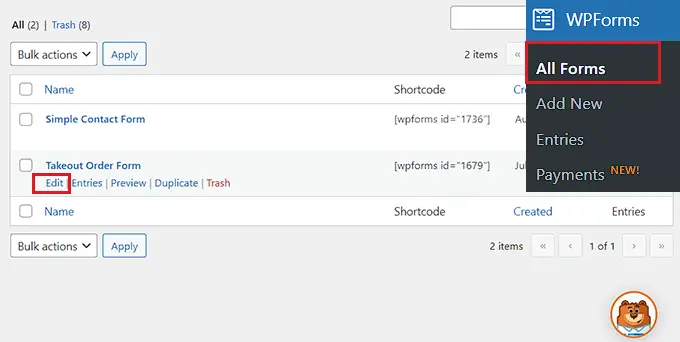
سيؤدي هذا إلى تشغيل النموذج في منشئ النماذج. في هذا البرنامج التعليمي، سنضيف حقل رمز القسيمة إلى نموذج طلب الشراء الخارجي.
هنا، ستلاحظ الحقول المتاحة في العمود الأيسر ومعاينة النموذج على الجانب الأيمن من الشاشة. ما عليك سوى سحب وإفلات حقل القسيمة في النموذج.
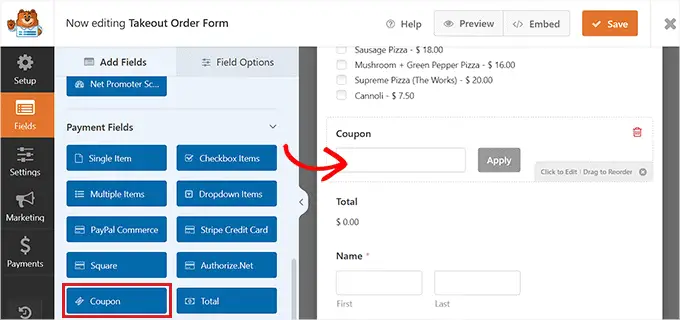
بمجرد القيام بذلك، يجب عليك النقر فوق الحقل لفتح إعداداته في العمود الأيسر.
بعد ذلك، اختر القسيمة التي قمت بإنشائها مسبقًا من القائمة المنسدلة "القسائم المسموح بها".
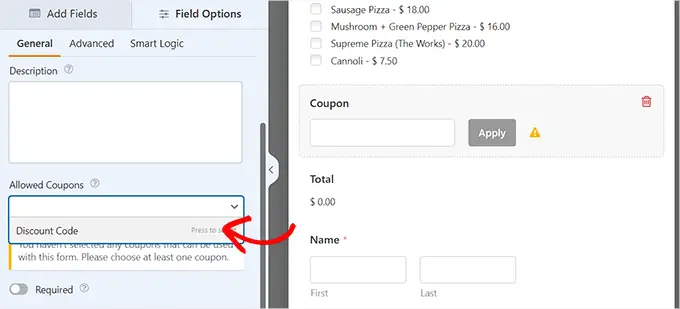
بعد ذلك، يمكنك إضافة تسمية أو وصف لحقل القسيمة وكذلك التبديل إلى المفتاح "مطلوب".
إذا قمت بذلك، فلن يتمكن المستخدمون من إرسال النموذج دون ملء رمز القسيمة.

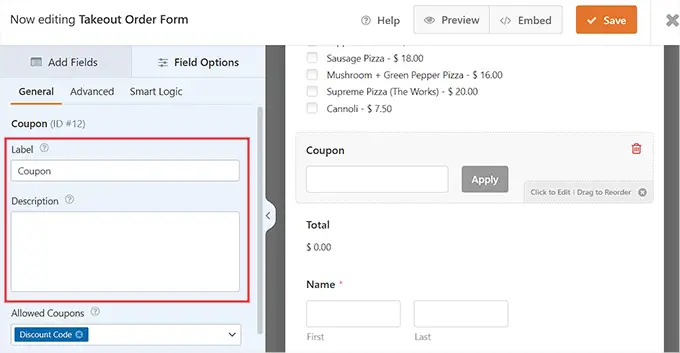
بعد ذلك، قم بالتبديل إلى علامة التبويب "المدفوعات" لتكوين الإعدادات. باستخدام WPForms، يمكنك بسهولة قبول المدفوعات من البوابات الشهيرة مثل Stripe وPayPal وAuthorize.net والمزيد.
كل ما عليك فعله هو تنشيط الملحق الخاص بالبوابة التي تختارها ثم تبديل المفتاح لتمكينه من أداة إنشاء النماذج.
للحصول على تعليمات أكثر تفصيلاً، قد ترغب في الاطلاع على برنامجنا التعليمي حول كيفية إنشاء نموذج WordPress مع خيارات الدفع.
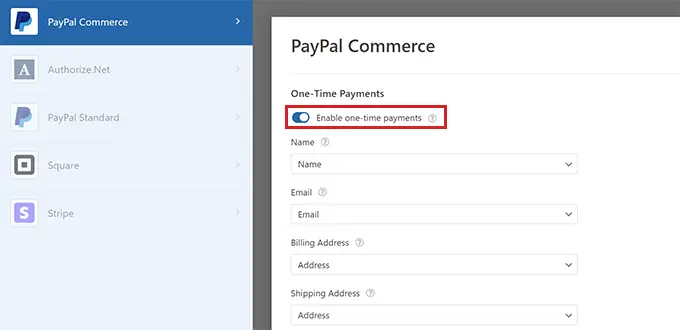
بعد ذلك، قم بالتبديل مرة أخرى إلى علامة التبويب "الحقول" وقم بسحب وإفلات الحقل الخاص ببوابة الدفع التي تختارها في النموذج.
الآن، ستتمكن من قبول المدفوعات مباشرة من WPForms بعد أن يقوم المستخدم بتطبيق رمز قسيمة الخصم.
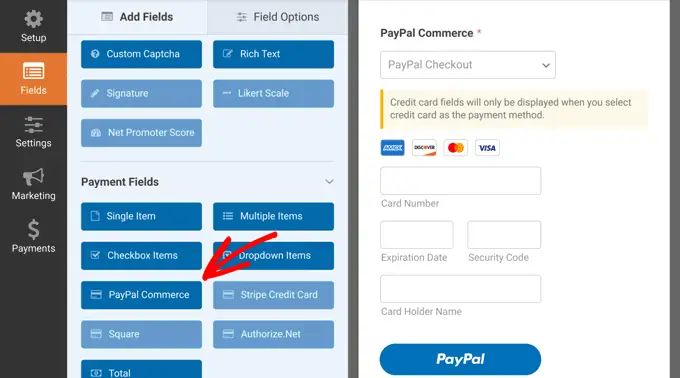
بمجرد الانتهاء، ما عليك سوى النقر فوق الزر "حفظ" في الجزء العلوي لتخزين إعداداتك.
أضف نموذج WordPress إلى صفحة/منشور
حان الوقت الآن لإضافة نموذج Takeout مع رمز القسيمة إلى صفحة أو منشور WordPress. ضع في اعتبارك أنه إذا كان النموذج الذي أضفت فيه حقل رمز القسيمة منشورًا بالفعل على صفحة/منشور بموقعك على الويب، فسيتم تحديثه تلقائيًا.
ومع ذلك، إذا لم تقم بإضافة النموذج بعد، فافتح صفحة/منشور موجود أو جديد من لوحة تحكم WordPress الخاصة بك.
من هنا، انقر فوق الزر "+" لفتح قائمة الحظر وإضافة كتلة WPForms.
بعد ذلك، عليك اختيار النموذج الذي يحتوي على حقل رمز القسيمة من القائمة المنسدلة داخل الكتلة.
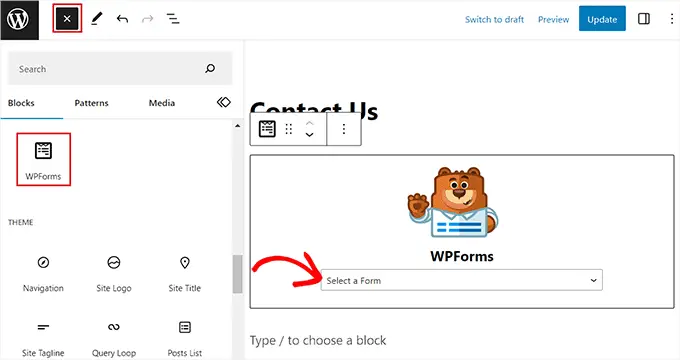
بعد ذلك، انقر فوق الزر "تحديث" أو "نشر" لتخزين إعداداتك.
الآن، يمكنك زيارة موقع WordPress الخاص بك لعرض النموذج مع حقل القسيمة قيد التنفيذ.
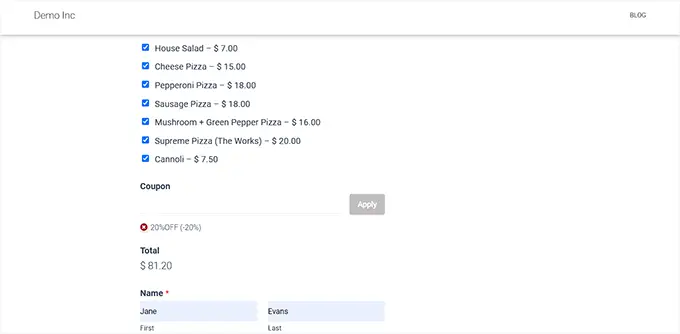
أضف رسالة لأخطاء القسيمة
إذا كنت تريد أيضًا عرض رسالة للمستخدمين الذين يقومون بإدخال رمز قسيمة خاطئ، فيجب عليك زيارة صفحة WPForms » الإعدادات من لوحة تحكم WordPress.
من هنا، قم بالتبديل إلى علامة التبويب "التحقق من الصحة" وانتقل لأسفل إلى خيار "خطأ في القسيمة". بعد ذلك قم بكتابة الجملة التي ستظهر للمستخدمين عند إدخال الرمز الخاطئ.
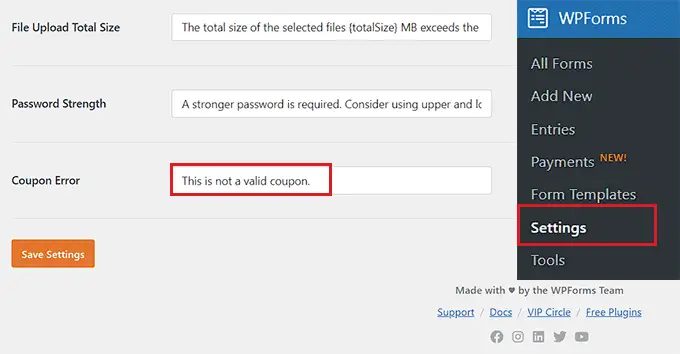
بمجرد الانتهاء، ما عليك سوى النقر فوق الزر "حفظ الإعدادات" لتخزين التغييرات.
الآن، إذا قام المستخدمون بإدخال رمز القسيمة غير الصحيح، فسوف يرون رسالة الخطأ الخاصة بك.
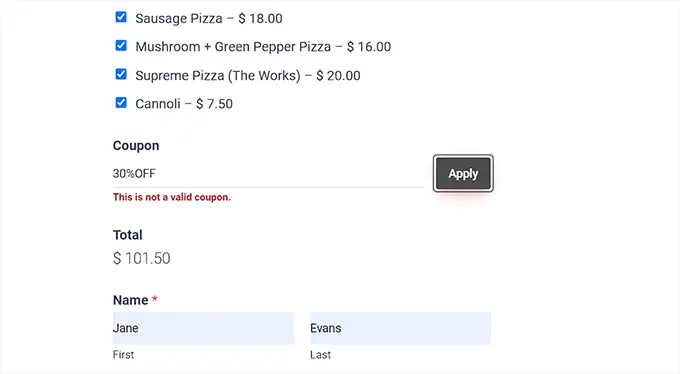
تتبع استخدام القسيمة مع WPForms
باستخدام WPForms، يمكنك أيضًا تتبع عدد المرات التي تم فيها استخدام قسيمتك للحصول على خصم. يمكن أن يساعدك هذا في معرفة ما إذا كانت رموز القسيمة والخصومات الخاصة بك فعالة في زيادة المبيعات أم لا.
لعرض استخدام القسيمة الخاصة بك، ما عليك سوى زيارة صفحة WPForms »المدفوعات من الشريط الجانبي لمسؤول WordPress.
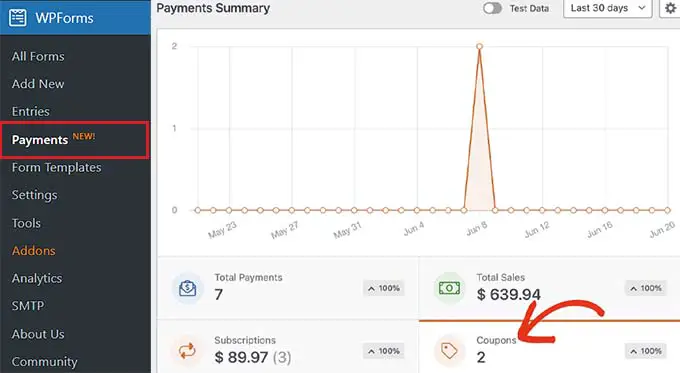
ستشاهد مخططًا ملخصًا لاستخدام القسيمة على موقع WordPress الخاص بك في علامة التبويب "نظرة عامة".
من هنا، يمكنك أيضًا النقر فوق علامة التبويب "إجمالي المدفوعات" لعرض الدفعات الفردية ومعرفة العملاء الذين استخدموا رمز القسيمة على موقعك.
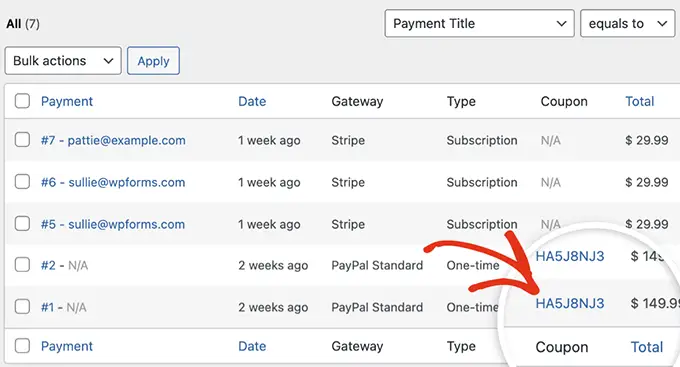
سيساعدك هذا في تحديد ما إذا كانت إضافة حقل رمز القسيمة قد ساعدت في تحقيق المزيد من الإيرادات وكانت حملة ناجحة أم لا.
المكافأة: المزيد من النصائح حول استخدام القسائم في WordPress
يعد تسويق القسيمة أحد أكثر الطرق فعالية للحصول على المزيد من المبيعات وزيادة ولاء العملاء. بصرف النظر عن إضافة حقول القسيمة إلى نماذج WordPress الخاصة بك، يمكنك أيضًا استخدام القسائم للترويج لمنتج جديد، أو بيع التصفية، أو المناسبات الخاصة، أو أكثر.
للقيام بذلك، يمكنك استخدام البرنامج الإضافي Advanced Coupons، وهو أفضل مكون إضافي لأكواد كوبونات WordPress والذي يتيح لك إنشاء مجموعة كبيرة من الصفقات في متجرك عبر الإنترنت.
إنه يتكامل بسهولة مع WooCommerce ويقدم ميزات مثل عناوين URL للكوبونات، والكوبونات المجدولة، وكوبونات التطبيق التلقائي، وكوبونات الشحن، والكوبونات المجمعة.
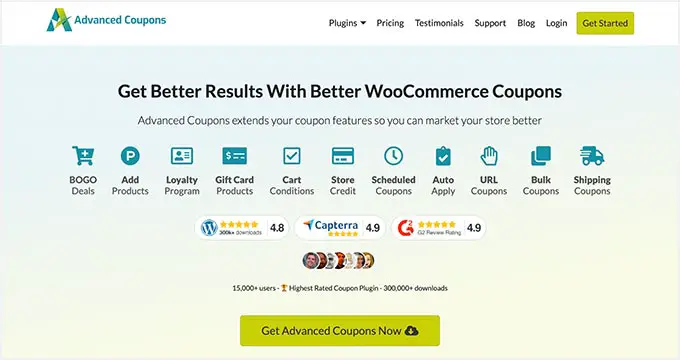
علاوة على ذلك، يمكنك أيضًا إنشاء نوافذ منبثقة للقسائم لتحويل زوار موقع الويب الخاص بك إلى عملاء باستخدام OptinMonster.
إنها أفضل أداة لتوليد العملاء المحتملين وتحسين التحويل التي تتيح لك تصميم النوافذ المنبثقة الجذابة مع رموز قسيمة الخصم.
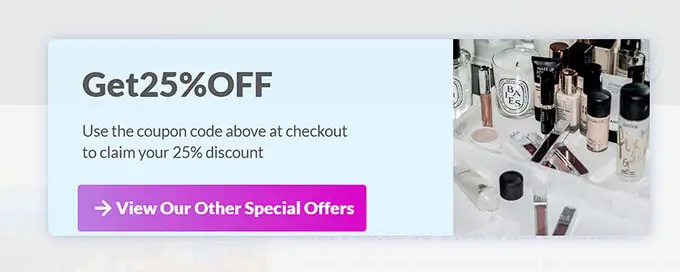
يمكن أن تساعد هذه الإستراتيجية في استعادة معدلات سلة التسوق المهجورة، وزيادة الوعي بالعلامة التجارية، وتحسين التحويلات. للحصول على تعليمات أكثر تفصيلاً، يمكنك الاطلاع على برنامجنا التعليمي حول كيفية إنشاء نافذة قسيمة منبثقة في WordPress.
نأمل أن تساعدك هذه المقالة في تعلم كيفية إضافة حقل رمز القسيمة بسهولة في نماذج WordPress. قد تكون مهتمًا أيضًا بدليل المبتدئين الخاص بنا حول كيفية إرسال كوبونات تلقائية في WordPress واختيارات خبرائنا لأفضل المكونات الإضافية لقسائم WooCommerce الدوارة.
إذا أعجبك هذا المقال، يرجى الاشتراك في قناتنا على YouTube للحصول على دروس فيديو WordPress. يمكنك أيضًا أن تجدنا على Twitter و Facebook.
